Gérer les bugtrackers et serveurs de synchronisation
Bugtrackers vs serveurs de synchronisation
Dans SquashTM, il faut distinguer les plugins de bugtracking des plugins dédiés aux synchronisations.
Les plugins de bugtracking servent à la déclaration d'anomalies depuis SquashTM vers des outils tiers de type Bugtracker.
Les plugins de synchronisation servent à synchroniser dans SquashTM des tickets présents dans des outils tiers dédiés au suivi de projets IT.
Voici la liste des outils tiers avec lesquels peut s'interfacer SquashTM :
| Nom du plugin | Catégorie | Type dans l'espace Serveurs | Outils tiers |
|---|---|---|---|
| Mantis REST Bugtracker | Bugtracking | mantis | Mantis |
| Bugzilla Bugtracker | Bugtracking | bugzilla | Bugzilla |
| GitLab Bugtracker | Bugtracking | gitlab.bugtracker | GitLab |
| Xsquash4GitLab | Synchronisation | gitlab.bugtracker | GitLab |
| Jira Bugtracker Data Center | Bugtracking | jira.rest | Jira Data Center |
| Jira Bugtracker Cloud | Bugtracking | jira.cloud | Jira Cloud |
| Xsquash4Jira | Synchronisation | jira.xsquash | Jira Data Center, Jira Cloud |
| Workflow Automatisation Jira | Synchronisation | jira.rest ou jira.cloud | Jira Data Center, Jira Cloud |
| Redmine Bugtracker | Bugtracking | redmine3.rest | Redmine |
| Redmine Exigences | Synchronisation | redmine3.rest | Redmine |
| Azure DevOps Bugtracker | Bugtracking | azuredevops.bugtracker | Azure DevOps |
| Tuleap Bugtracker | Bugtracking | tuleap | Tuleap |
En savoir plus
Il est nécessaire d'installer le ou les plugin(s) correspondant(s) à l'outil pour accéder aux fonctionnalités de bugtracking ou de synchronisation. Certains plugins sont embarqués dans la distribution de SquashTM.
Pour en savoir plus sur les plugins, consulter les pages suivantes : Les plugins de SquashTM, Installer les plugins SquashTM.
Ajouter, modifier, supprimer un bugtracker et un serveur de synchronisation
La gestion des bugtrackers et serveurs de synchronisation est accessible depuis l'espace Administration, sous-menu Serveurs, via l'ancre Bugtrackers et serveurs de synchronisation  .
.
Depuis le tableau de gestion des bugtrackers et serveurs de synchronisation, il est possible d'ajouter ![]() ou de supprimer
ou de supprimer  des serveurs de façon unitaire ou en masse. Il est également possible de supprimer un bugtracker ou un serveur de synchronisation depuis sa page de consultation en cliquant sur le bouton [...].
des serveurs de façon unitaire ou en masse. Il est également possible de supprimer un bugtracker ou un serveur de synchronisation depuis sa page de consultation en cliquant sur le bouton [...].
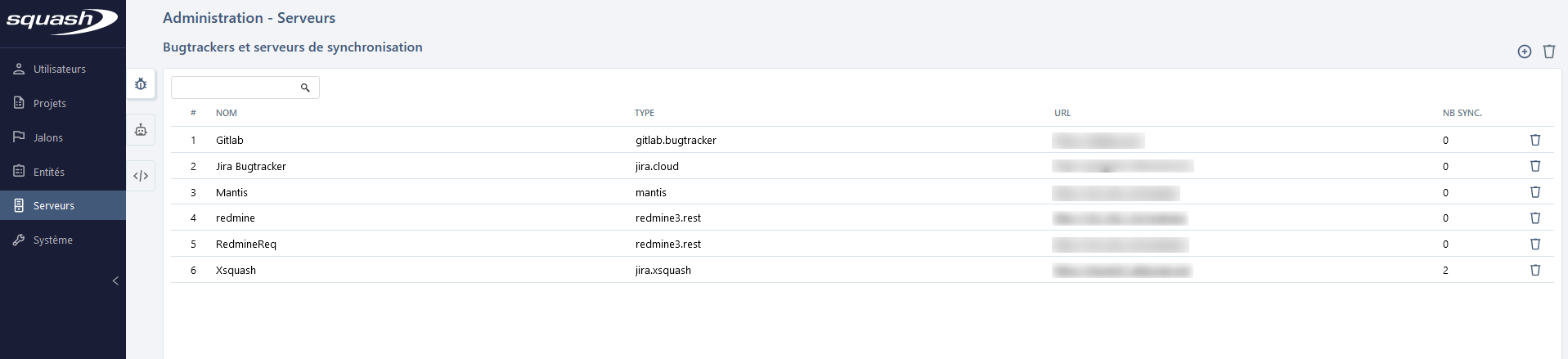
Lors de la création d'un bugtracker ou d'un serveur de synchronisation, il faut renseigner un nom (libre), choisir le type de serveur dans la liste déroulante et renseigner l'URL de l'outil tiers. L'URL doit être la plus courte possible car elle sert de base à toutes les requêtes API utilisées par SquashTM pour communiquer avec l'outil tiers. Tous ces champs sont obligatoires.
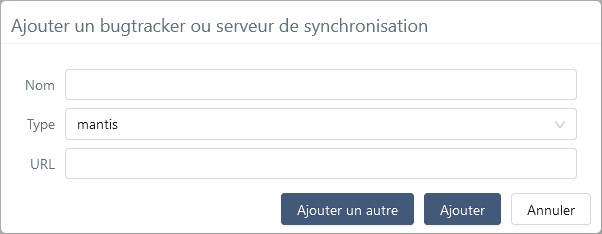
En cliquant sur le numéro de ligne (#) ou le nom, la page de consultation du serveur s'affiche pour permettre sa modification. La barre des ancres permet de naviguer entre les différents blocs.
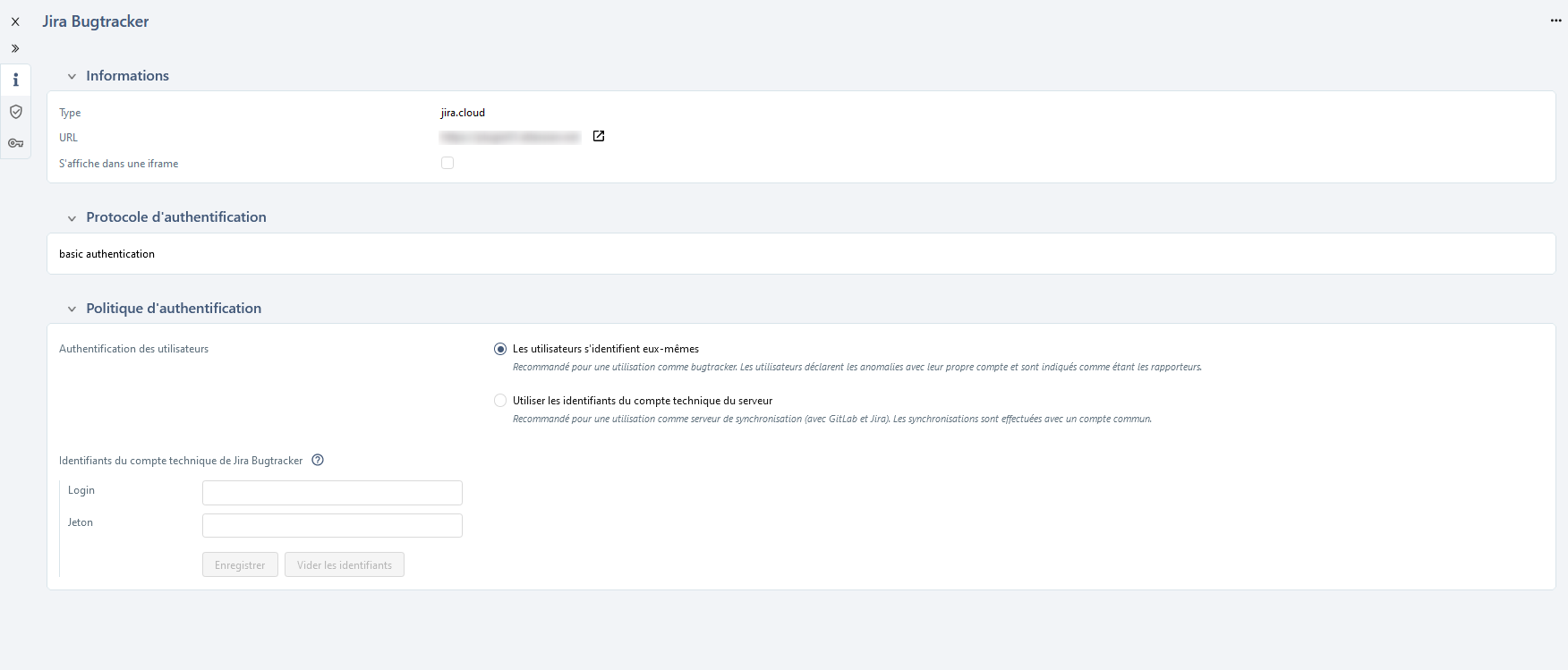
Attention
Lorsqu'un serveur de bugtracking est supprimé, il est automatiquement supprimé du projet auquel il était associé. La valeur "Pas de bugtracker" s'affiche sur la page de consultation du projet.
Toutes les associations avec les anomalies présentes dans les blocs Anomalies connues sont également supprimées.
Paramétrer un bugtracker ou un serveur de synchronisation
Pour qu'un bugtracker accepte d'échanger des informations avec SquashTM, ce dernier doit s'authentifier. La gestion de l'authentification permet de définir de quelle façon les utilisateurs ou SquashTM lui-même vont s'authentifier sur le serveur. Elle se décompose en deux blocs :
- le bloc Protocole d'authentification qui définit le protocole de sécurité utilisé pour authentifier la connexion ;
- le bloc Politique d'authentification qui détermine de quelle façon les utilisateurs et/ou SquashTM sont authentifiés.
Protocole d'authentification
Le bloc Protocole d'authentification permet de définir le protocole d'authentification. Les protocoles supportés par SquashTM sont "Basic Authentication", "OAuth 2.0" (uniquement pour les connecteurs Jira) et "Token Authentication" (uniquement pour les connecteurs GitLab, Mantis et Redmine). Les protocoles proposés à la configuration dépendent du type de bugtracker.
Focus
Lorsque l'on change le protocole d'authentification, l'effet est appliqué immédiatement. La configuration précédente est rendue obsolète et supprimée du serveur. Cependant les informations restent présentes dans la page tant que la page n'est pas fermée ou rafraîchie : si le protocole est modifié par erreur, il est possible de rétablir le protocole précédent et de sauvegarder à nouveau la configuration.
Basic Authentication
Basic Authentication est le protocole par défaut. L'authentification s'appuie sur la saisie du login et du mot de passe de l'utilisateur. Il est supporté par tous les serveurs sauf GitLab et Mantis. Il ne requiert pas de configuration supplémentaire. L'usage de Basic Authentication n'est considéré comme sécurisé qu'en conjonction avec SSL/TLS (https).
Jira Cloud
Jira Cloud nécessite un API Token à la place du mot de passe habituel pour se connecter bien que le protocole Basic Authentication soit utilisé.
Quelle que soit la politique d'authentification choisie, dans le champ Login, il faut renseigner l'adresse mail de l'utilisateur, et, dans le champ Jeton, renseigner le jeton généré pour le compte sur Jira Cloud.
La procédure à suivre pour générer un jeton est détaillée sur la page Créer un jeton d'API.
Azure DevOps
Azure DevOps nécessite un API Token à la place du mot de passe habituel pour se connecter bien que le protocole Basic Authentication soit utilisé.
Quelle que soit la politique d'authentification choisie, dans le champ Nom de l'organisation, il faut renseigner le nom de l'organisation Azure DevOps, et dans le champ Jeton, renseigner l'API token généré pour le compte de l'utilisateur sur Azure DevOps. Des droits Read & Write sur les Work Items sont suffisants.
La procédure à suivre pour générer un token est détaillée sur la page S'authentifier avec des jetons d'accès personnels dans Azure DevOps.
OAuth 2.0
Ce protocole n'est pour l'instant exploité que par les connecteurs Jira. La configuration se fait à la fois dans Jira et dans SquashTM. Elle diffère selon le mode d'hébergement de Jira (Data Center ou Cloud).
En savoir plus
Pour en savoir plus, consulter la page Configurer le protocole d'authentification OAuth 2.0.
Token authentication
Ce protocole n'est pour l'instant exploité que par GitLab, Mantis REST et Redmine. L'authentification s'appuie sur la saisie d'un jeton généré dans l'outil tiers et ne requiert pas de configuration supplémentaire.
GitLab
Pour générer un jeton sur GitLab, consulter la page Personal access tokens.
Mantis
Pour générer un jeton d'API Mantis, rendez-vous dans Mon compte (1), puis dans l'onglet Jetons de l'API(2).
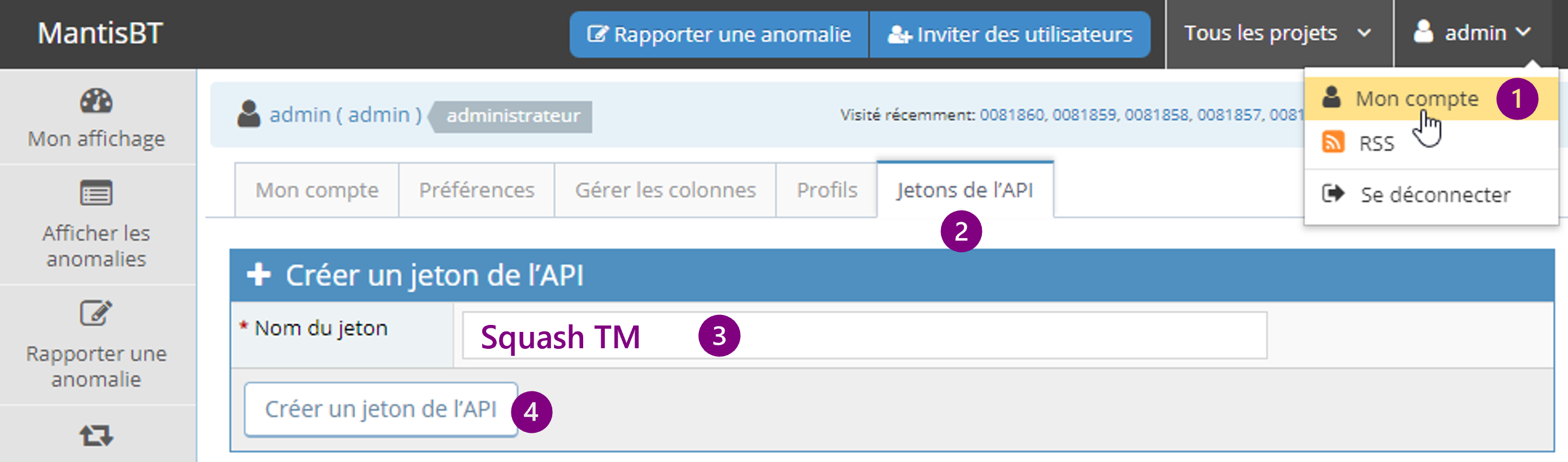
Donner un nom explicite au Jeton afin de le révoquer si besoin (3), puis cliquer sur le bouton [Créer un jeton de l'API] (4) pour le créer.
Copier le jeton généré et le coller dans le champ SquashTM prévu à cet effet selon la politique d'authentification choisie.
Redmine
Pour générer un jeton d'API sur Redmine, rendez-vous dans Mon Compte (1) puis afficher la Clé d'accès API (2).
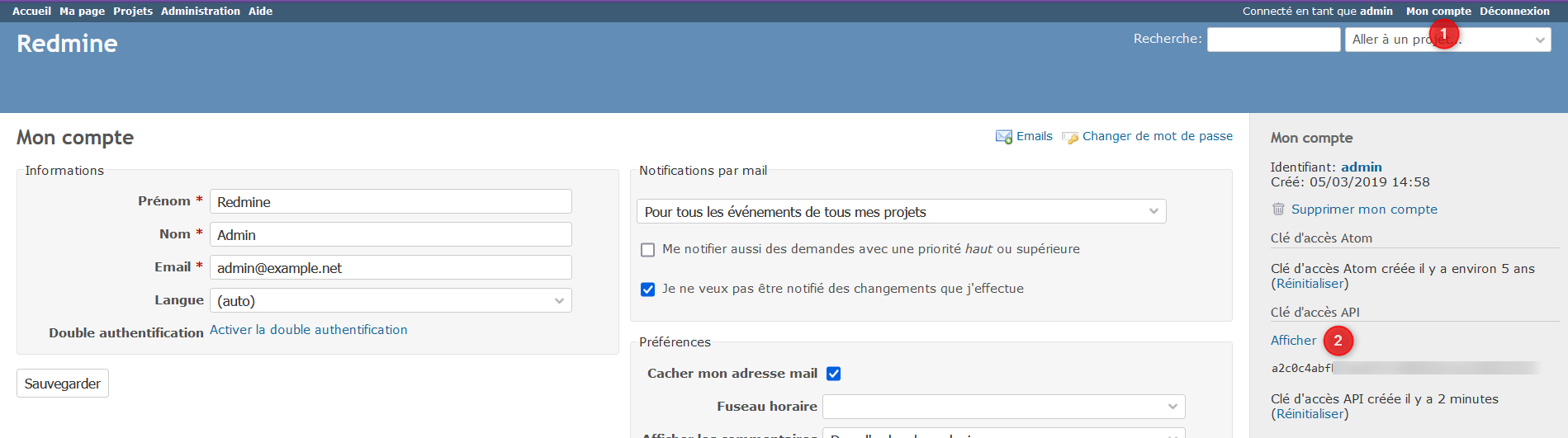
Copier le jeton généré et le coller dans le champ SquashTM prévu à cet effet selon la politique d'authentification choisie.
Politique d'authentification
Le bloc Politique d'authentification permet de configurer le choix d'authentification des utilisateurs pour le bugtracker ou le serveur de synchronisation.
![]()
-
Les utilisateurs s'identifient eux-mêmes : chaque utilisateur doit s'identifier personnellement à l'outil tiers. La procédure varie suivant le protocole choisi. Dans le cas d'une Basic Authentication, il doit saisir son login et mot de passe de connexion à l'outil tiers dans SquashTM, tandis que pour une Token Authentication, il doit saisir un jeton d'accès généré dans l'outil tiers ;
-
Utiliser les identifiants du compte technique du serveur : les utilisateurs n'ont plus à s'authentifier et le serveur utilise automatiquement les identifiants d'accès à l'outil tiers renseignés dans le champ Identifiants du compte technique de nom_du_serveur. Quel que soit l'utilisateur connecté dans SquashTM, les données sont remontées vers l'outil tiers avec les identifiants de l'utilisateur renseigné dans le bloc.
Info
L'option Les utilisateurs s'identifient eux-mêmes est conseillée pour la configuration des bugtrackers. Le nom de l'utilisateur est ainsi renseigné comme rapporteur de l'anomalie, à la place d'un utilisateur commun. Cela permet d'avoir une traçabilité des échanges entre l'outil tiers et SquashTM.
L'option Utiliser les identifiants du compte technique du serveur peut être utilisée lors de la configuration d'un serveur de synchronisation, notamment pour Xsquash4Jira et Xsquash4GitLab si l'on souhaite effectuer les synchronisations avec un compte technique, ainsi que le plugin Workflow Automatisation Jira.
Le champ Identifiants du compte technique de nom_du_serveur est à renseigner uniquement si l'option Utiliser les identifiants du compte technique du serveur est cochée.
Pour que les champs soient enregistrés en succès, il faut que :
- l'outil tiers soit joignable ;
- les identifiants de connexion à l'outil tiers soient corrects ;
- le compte associé à ces identifiants dispose des permissions nécessaires sur l'outil tiers ;
- la configuration du serveur soit correcte.
Info
SquashTM persiste en base de données certaines informations concernant l'authentification. Ceci inclut la configuration de protocole, les identifiants applications de SquashTM et les jetons OAuth des utilisateurs le cas échéant. Les logins, mots de passe et jetons personnels des utilisateurs sont sauvegardés chiffrés dans la base de données.
Configuration du cache
Pour les bugtrackers GitLab, Azure DevOps et Redmine, le bloc Configuration du cache permet de configurer un cache qui stocke les valeurs utilisées pour la déclaration d'anomalies.
Pour GitLab, il s'agit des :
- labels,
- utilisateurs,
- jalons.
Pour Azure DevOps, ce sont les :
- utilisateurs,
- iterations,
- areas,
- tags.
Pour Redmine, ce sont les données relatives à chaque projet Redmine :
- nom du projet,
- description,
- date de création,
- date de dernière modification,
- champs personnalisés du projet et champs personnalisés disponibles sur tous les projets du serveur,
- trackers (types de tickets) disponibles,
- liste des priorités de tickets,
- liste des catégories de tickets,
- liste des versions,
- liste des membres.
Ce cache permet de réduire le nombre de requêtes envoyées au serveur de bugtracker et d'accélérer l'affichage du formulaire de déclaration d'anomalies.
Pour configurer le cache, saisir des identifiants qui serviront à le générer. Le jeton utilisé doit disposer au minimum des droits de lecture sur les tickets des projets du bugtracker qui sont liés à SquashTM pour la déclaration d'anomalies. Le panneau "Contenu du cache" affiche les données actuelles du cache ainsi que son statut.
Par défaut, le cache se met à jour toutes les 24 heures. Cet intervalle peut être modifié en définissant les propriétés
squash.bugtracker.cache-update-delay ou squash.bugtracker.cache-update-cron
(voir Fichier de configuration de SquashTM). Ces propriétés sont valables pour tous les bugtrackers disposant de cette fonctionnalité.
![]()